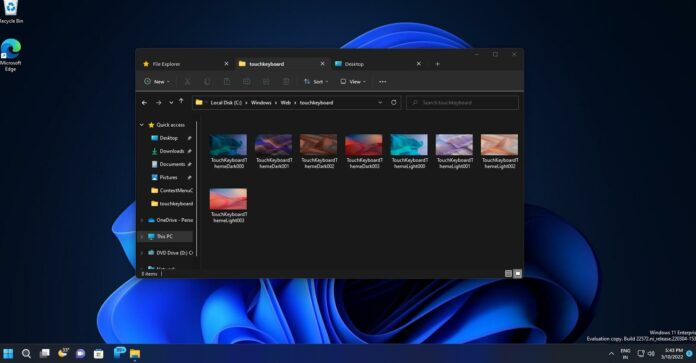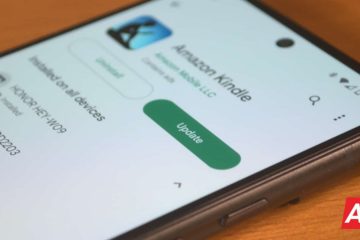Filutforsker er veldig kraftig, og den er også får støtte for faner senere i år via Windows 11 22H2s andre oppdatering, men det er langt fra perfekt og det kan gå galt, spesielt når du prøver å slette filer som er i bruk av et annet program.
Filutforskerens funksjon hindrer brukere i å slette en fil eller mappe som ser ut til å være i bruk andre steder i Windows. Det er en god ting, siden en utilsiktet sletting av en fil eller mappe som er i bruk kan krasje den aktuelle appen.
Samtidig kan Filutforsker være irriterende når du virkelig ønsker å slette en fil eller mappe og tilhørende appen kjører fortsatt i bakgrunnen eller lukket ikke ordentlig. Selskapet forstår begrensningene til filutforsker, og det jobber med en ny funksjon som vil avsløre navnet på appen der en bestemt fil er i bruk.
Funksjonen kalles”Fillåsesmed”og forteller deg hvorfor du ikke kan slette en fil og hvor filen er i bruk.
Microsoft legger til et nytt alternativ til den klassiske kontekstmenyen som lar deg raskt identifisere appene ved hjelp av en bestemt fil eller mappe.
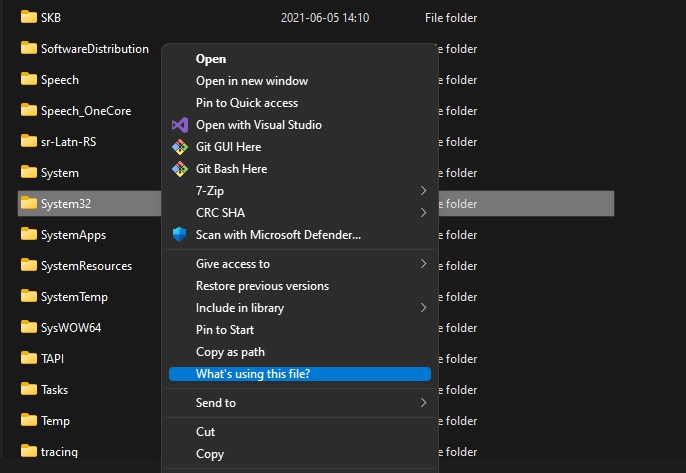
“Denne PR legger til et nytt PowerToy som kan brukes til å sjekke hvilke prosesser som holder filene åpne, for eksempel forhindrer dem i å bli slettet. Den gjør dette ved å legge til en kontekstmenyoppføring i Windows Utforsker, aktivert for alle filer og kataloger,» funksjonsbeskrivelsen lyder.
Du kan også avslutte prosessen som låser filen eller mappen direkte fra PowerToys’Expander View.
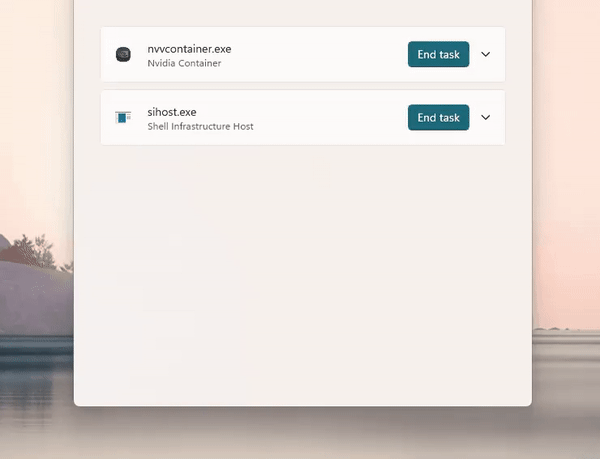
Med PowerToys LockSmith-funksjonen kan du enkelt gi nytt navn til, flytte eller slette en fil som er i bruk. Vi vet ikke når denne funksjonen kommer, men Microsoft kan begynne å teste i beta-byggene til PowerToys i løpet av de neste ukene.
Husk at dette ikke er et helt nytt konsept, og det er allerede mulig å identifisere låste filer ved hjelp av ledetekst eller verktøy som Process Explorer.
Hvis du for eksempel ikke finner appen som har låst filen eller mappen, kan du bruke Microsofts Process Explorer. I likhet med Task Manager kan den også liste alle kjørende prosesser og vise deg hvilken prosess som låste filen din. Du kan gjøre dette via Process Explorer Search, hvor du må angi filen for å se prosessene som får tilgang til filen din.
Når den er identifisert, kan du manuelt avslutte prosessen fra Task Manager eller Process Explorer.
PowerToys kommer med flere andre funksjoner, og du kan sjekke dem ut ved å laste ned programmet fra Github .